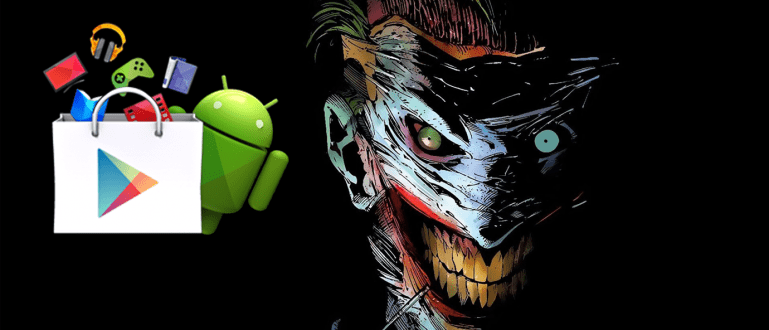اگر آپ نیا لیپ ٹاپ خریدنے کا سوچ رہے ہیں تو آپ کو کئی چیزوں پر توجہ دینی چاہیے تاکہ آپ جو لیپ ٹاپ خریدنا چاہتے ہیں وہ مایوس نہ ہو۔ یہاں کچھ چیزیں ہیں جو آپ کو نئے خریدے گئے لیپ ٹاپ پر کرنی چاہئیں۔
کچھ لوگ کہتے ہیں کہ لیپ ٹاپ اب ضرورت نہیں ہے کیونکہ ان کے خیال میں لیپ ٹاپ ٹیبلیٹ سے کم پورٹیبل ہوتے ہیں۔ کم مضبوط ڈیسک ٹاپ پی سی کے مقابلے میں۔ اصل میں، یہ ایک لیپ ٹاپ ہے بہت مددگار کچھ شرائط کے تحت. خاص طور پر اگر آپ طالب علم ہیں، تو آپ ضرور کریں گے۔ واقعی ایک لیپ ٹاپ کی ضرورت ہے۔.
ان کارکنوں کے لیے جو اکثر کمرے میں نہیں ہوتے، یہ بھی بہت ہوگا۔ ایک لیپ ٹاپ کی ضرورت ہے؟. ٹھیک ہے، اگر آپ نیا لیپ ٹاپ خریدنے کا ارادہ رکھتے ہیں، تو آپ کو چند چیزوں پر توجہ دینی چاہیے تاکہ آپ جو لیپ ٹاپ خریدنا چاہتے ہیں مایوس نہیں. یہاں کچھ چیزیں ہیں جو آپ کو ابھی خریدے گئے لیپ ٹاپ پر کرنا چاہیے۔
- 2019 میں بہترین گرافکس کے ساتھ 15 ہلکے وزن والے PC گیمز 2GB RAM | آلو کا لیپ ٹاپ یقینی طور پر اٹھاتا ہے!
- پی سی یا لیپ ٹاپ پر اینڈرائیڈ گیمز کو سست کے بغیر کیسے کھیلا جائے حالانکہ 1 جی بی ریم ہے۔
11 چیزیں جو آپ کو ایک نئے لیپ ٹاپ پر کرنے چاہئیں، نمبر 4 سب سے اہم ہے۔
1. آپریٹنگ سسٹم اپ ڈیٹ

مجھے نہیں معلوم کہ آپ نے لیپ ٹاپ کہاں سے خریدا ہے، غالباً اس لیے کہ آپ کو واقعی اس کی ضرورت ہے اور آپ کو لیپ ٹاپ ضرور چاہیے چل سکتا ہے طویل مدت میں. ٹھیک ہے، لہذا، آپ کے پاس جو لیپ ٹاپ ہے اگر آپ اسے باقاعدگی سے اپ ڈیٹ کرتے ہیں، اور یقیناً آپریٹنگ سسٹم کو اپ ڈیٹ کرتے ہیں تو اسے پریشانی کا سامنا نہیں کرنا پڑے گا۔ زیادہ اہم جتنا آپ نے اندازہ لگایا ہو گا۔
میں آپریٹنگ سسٹم کو کیسے اپ ڈیٹ کروں؟ یہ ہے طریقہ:
- ونڈوز پر، فعال کریں۔ ونڈوز اپ ڈیٹ.
- میں میک، اطلاعات پر سافٹ ویئر اپ ڈیٹس کی پیروی کریں۔
- میں لینکس، اپ ڈیٹس سیکورٹی سے زیادہ اہم ہیں، لیکن پھر بھی اہم ہیں۔ سافٹ ویئر پیکجوں کو منظم اور اپ ڈیٹ کرنے اور لینکس کرنل کو اپ ڈیٹ کرنے کے بارے میں پہلے جانیں۔
- میں کروم OS، سب کچھ سنبھالا جاتا ہے۔ پس منظر اور صارف کے لیے پوشیدہ۔ جب بھی آپ Wi-Fi سے منسلک ہوں گے، Chrome OS ہمیشہ اپ ڈیٹس کی جانچ کرے گا اور اسے جو بھی ملے گا اسے ڈاؤن لوڈ کرے گا۔
2. بلوٹ ویئر کو ہٹا دیں۔

بلوٹ ویئر ناپسندیدہ سافٹ ویئر ہے یا ضرورت نہیں ہے زیادہ تر صارفین کے لیے۔ یہ ایپلیکیشن شاذ و نادر ہی استعمال ہوتی ہے۔ ڈرائیو کی بہت زیادہ جگہ ضائع کرتا ہے۔ قیمتی تھرڈ پارٹی بلوٹ ویئر کو صاف کرنے کا ایک آسان طریقہ ہے خصوصی ایپلی کیشنز میں سے ایک انسٹال کر کے، مثال کے طور پر، ایپلی کیشن بلک ان انسٹالر.
درخواست کرے گی۔ پوری ایپ کو اسکین کریں۔ جو سسٹم پر انسٹال ہو چکا ہے اور اگر ایپلیکیشن کی مزید ضرورت نہیں ہے تو آپ اسے بھی ہٹا دیں۔ آپ بھی یقینی بنائیں پہلے چیک کریں اصل میں حذف کرنے سے پہلے آپ کو درکار ایپس!
3. اینٹی وائرس سافٹ ویئر انسٹال کریں۔

تمام لیپ ٹاپ کو سافٹ ویئر کی ضرورت ہے۔ اینٹی وائرسیہاں تک کہ میک اور لینکس کے لیے بھی! یہ افسانہ کہ ونڈوز واحد غیر محفوظ آپریٹنگ سسٹم ہے۔ مکمل طور پر سچ نہیں. اسی لیے جاکا آپ کو تجویز کرتا ہے۔ اینٹی وائرس سافٹ ویئر انسٹال کریں۔خاص طور پر نئے لیپ ٹاپ پر۔ اگر آپ ایسا اینٹی وائرس نہیں چاہتے ہیں جو بیک گراؤنڈ میں خود بخود چلتا رہے، حقیقی وقت، پھر آپ کو اینٹی وائرس مل سکتا ہے۔ MalwareBytes جو آپ کے کمپیوٹر کو ہفتے میں ایک بار اسکین کر سکتا ہے۔
4. اینٹی تھیفٹ سافٹ ویئر انسٹال کریں۔

لیپ ٹاپ چوری ۔ ہو سکتا ہے کہ بدترین چیزوں میں سے ایک ہے. آپ صرف اپنا آلہ ہی نہیں کھوتے، بلکہ آپ سبھی کو کھو دیتے ہیں۔ اہم ڈیٹا اس میں، اور ایک بار لے جانے کے بعد یہ یقینی ہے کہ آپ کا لیپ ٹاپ شاید واپس نہیں آئے گا۔
خوش قسمتی سے، آپریٹنگ سسٹم پر ونڈوز 10 ہے بلٹ میں **فائنڈ مائی ڈیوائس** نامی سیکیورٹی فیچر جو آپ کے لیپ ٹاپ کے چوری یا گم ہونے کی صورت میں اسے تلاش کر سکتا ہے۔ اگر آپ کو وہ فیچر پسند نہیں ہے، یا آپ فی الحال میک یا لینکس پروڈکٹ استعمال کر رہے ہیں، تو آپ ایپ جیسا مفت ورژن استعمال کر سکتے ہیں۔ شکار (جو اینڈرائیڈ اور آئی او ایس موبائل ڈیوائسز کو بھی سپورٹ کرتا ہے)۔
5. پاور سیٹنگز کو بہتر بنائیں

اگر آپ سفر کے دوران اپنا لیپ ٹاپ کثرت سے استعمال کرتے ہیں، تو پھر ترجیح کیا ہونی چاہیے۔ بیٹری کی زندگی کو زیادہ سے زیادہ کریں. کی ایک بڑی تعداد ردوبدل سادہ دعوی کر سکتے ہیں بیٹری کے استعمال کو بچائیں۔ چھ گھنٹے اور فی نو گھنٹے کے درمیان چارج.
پہلا، ڈسپلے کی چمک کو کم کریں۔. استعمال کرنے پر بھی غور کریں۔ نیند یا ہائبرنیٹ موڈ کیونکہ یہ چلتے پھرتے بیٹری کی بہت زیادہ زندگی بچا سکتا ہے۔
ان لوگوں کے لیے جو اکثر سرف کرتے ہیں، ایک براؤزر استعمال کرنے کی کوشش کریں۔ بجلی کی بچت کی پیشکش، مثال ہے اوپیرا براؤزر. کیونکہ یہ براؤزر دوسرے براؤزرز کے برعکس بیٹری سیونگ موڈ سے لیس ہے۔
6. خودکار بیک اپ سیٹ کریں۔

تصور کریں کہ کیا اب سے چھ ماہ بعد آپ کو لیپ ٹاپ کی طرح یہ تجربہ ہوگا۔ دستاویزات سے بھرا ہوا، پروجیکٹ فائلیں، پریزنٹیشنز، اور تمام قسم کے دیگر ذاتی ڈیٹا۔ پھر اچانک آپ کا لیپ ٹاپ حادثہ اور وہ تمام فائلیں اچھی طرح چلی گئی ہیں۔
ٹھیک ہے، ایسا نہیں ہوگا اگر آپ لوگ بیک اپ سسٹم قائم کریں۔ اب سے جب تک آپ کر سکتے ہیں۔ خوش قسمتی سے، ونڈوز 10 پر یہ ہے متعدد بلٹ ان بیک اپ طریقے جس کو بہتر بنایا گیا ہے، جیسے سسٹم ریسٹور، بیک اپ اور ریسٹور، ریکوری ڈرائیو کریٹر، اور بہت کچھ.
میکس پر بھی جن میں خصوصیات ہیں۔ وقت کی مشین. لینکس میں بہت سے اچھے بیک اپ ٹولز اور یوٹیلیٹیز بھی ہیں جو آپ کے ڈیٹا کو آسانی سے محفوظ کر سکتے ہیں۔
7. Cloud Storage اور Sync سیٹ اپ کریں۔

کلاؤڈ اسٹوریج آپ جہاں کہیں بھی ہوں آپ کے ڈیٹا کو قابل رسائی بنانے کا بہترین طریقہ ہے، یہ ایک سسٹم کے طور پر بھی کام کر سکتا ہے۔ نیم بیک اپ. کلاؤڈ اسٹوریج کیا ہے؟ بنیادی طور پر، کلاؤڈ اسٹوریج ہے فائل کی ہم وقت سازی کے ذریعے فائل اسٹوریج جو آپ کے لیپ ٹاپ پر سرور کے ساتھ ہے۔
اگر آپ کا لیپ ٹاپ کبھی خراب یا چوری ہوجاتا ہے، تو آپ کی فائلیں ہمیشہ موجود رہیں گی۔ محفوظ رہو کلاؤڈ اسٹوریج میں۔ کلاؤڈ سٹوریج کی تین سب سے مشہور خدمات آج ہیں۔ ڈراپ باکس، گوگل ڈرائیو اور ون ڈرائیو. ان میں سے ہر ایک کے اپنے فوائد اور نقصانات ہیں، لیکن وہ سب بہت کچھ پیش کرتے ہیں۔ مفت خصوصیات، لہذا ہر چیز کو آزمانے میں کبھی تکلیف نہیں ہوتی جو آپ کو اچھی لگتی ہے۔
8. گرمی کے نقصان کو کم سے کم کریں۔

یہ نہ بھولیں کہ لیپ ٹاپ زیادہ ہیں۔ گرمی کے لئے حساس ڈیسک ٹاپ پی سی اور ٹیبلٹس کے مقابلے۔ ڈیسک ٹاپ چیسس وینٹیلیشن اور ٹیبلٹ کے لیے کافی بڑا ہے۔ پریشان ہونے کی ضرورت نہیں دھول جمع ہونے کے ساتھ، جب کہ لیپ ٹاپ میں ہوا کی گردش خراب ہوتی ہے اور بہت سے ایسے دھبے ہوتے ہیں جنہیں اگر چیک نہ کیا گیا ہو۔ دھول جمع ہونے کا سبب بنے گی۔.
ضرورت سے زیادہ گرمی آپ کے CPU کا تجربہ کر سکتی ہے۔ کارکردگی میں کمیجس کا مطلب ہے کہ سسٹم کی کارکردگی سست ہو رہی ہے۔ ضرورت سے زیادہ گرمی بھی ہو سکتی ہے۔ اندرونی ہارڈ ڈرائیو کی زندگی کو مختصر کریں اور بیٹری کو چارج کرنے کی کل صلاحیت کھونے کا سبب بنتا ہے۔
9. سسٹم سیٹنگز کو ایڈجسٹ کریں۔

کیا متعدد ترتیبات لیپ ٹاپ سسٹم پر جو آپ نے ابھی خریدا ہے۔ آپ کے ساتھ شروع کر سکتے ہیں موافقت نظام تھیم, ڈیسک ٹاپ وال پیپر، ترتیب ٹاسک بار، اور دوسرے جن کی آپ کو ضرورت ہو سکتی ہے۔
10. اپنی پسندیدہ ایپس انسٹال کریں۔

مندرجہ بالا کچھ نکات پر عمل کرنے کے بعد، اب آپ کا لیپ ٹاپ صاف اور استعمال کرنے کے لئے تیار، یہ تمام ضروری ایپلی کیشنز کو انسٹال کرنے کا وقت ہے۔ استعمال کریں کسٹم انسٹالر ایپ بہت سی ایپلی کیشنز کو آسانی سے انسٹال کرنے کے قابل ہونے کے لیے، جن میں سے ایک ایپلی کیشن آپ آزما سکتے ہیں۔ نائنائٹ.
نائنائٹ کی بنیاد پر ایک کسٹم انسٹالر فائل بناتا ہے۔ درجنوں مقبول ایپس جسے آپ منتخب کر سکتے ہیں۔ پھر ایک واحد انسٹالر فائل کا استعمال کرتے ہوئے ان سب کو انسٹال کریں۔ یقینی بنائیں خام فائلوں کو محفوظ کریں انسٹالر، یہ اس لیے ہے کہ آپ کو ہمیشہ انسٹالر ڈاؤن لوڈ کرنے کی ضرورت نہیں ہے اگر آپ کوئی ایسی ایپلی کیشن استعمال کرنا چاہتے ہیں جو پہلے ڈاؤن لوڈ ہو چکی ہو۔ان انسٹال.
11. ابھی VPN استعمال کرنا شروع کریں۔

ورچوئل پرائیویٹ نیٹ ورکس (VPNs) آپ کے کنکشن کو خفیہ کرنے، اپنے لیپ ٹاپ کو چھپنے سے بچانے کے لیے، آپ کو مسدود مواد تک رسائی کی اجازت دینے کے لیے، اور VPN کے ساتھ یہ مشکل ہو جائے گا ہیکر اپنی ویب سرگرمی کو ٹریک کرنے کے لیے۔ لیکن، کیا وی پی این کا استعمال ہمیشہ محفوظ ہے؟ بالکل نہیں، خاص طور پر اگر آپ وی پی این استعمال کرتے ہیں۔ مفت.
کیونکہ مفت VPNs میں خطرات ہوتے ہیں اور عام طور پر صارفین کو ایک قیمت ادا کرنی پڑتی ہے، یعنی سیکورٹی خدشات۔ مفت وی پی این کر سکتے ہیں۔ ڈیٹا فروخت کریں تیسرے فریقوں کو آپ کی ویب ٹریکنگ ان کے آپریشنز وغیرہ کی مالی اعانت کے لیے۔ لہذا، محتاط رہیں اگر آپ مفت VPN استعمال کرنا چاہتے ہیں۔
وہ ہے 11 چیزیں جو آپ کو نیا لیپ ٹاپ خریدنے کے بعد کرنے چاہئیں. آپ کیا سوچتے ہیں؟ کیا آپ نے یہ چیزیں اپنے نئے لیپ ٹاپ پر کی ہیں؟ نیا لیپ ٹاپ خریدنے کے بعد اپنا تجربہ نیچے تبصرے کے کالم میں شیئر کریں۔